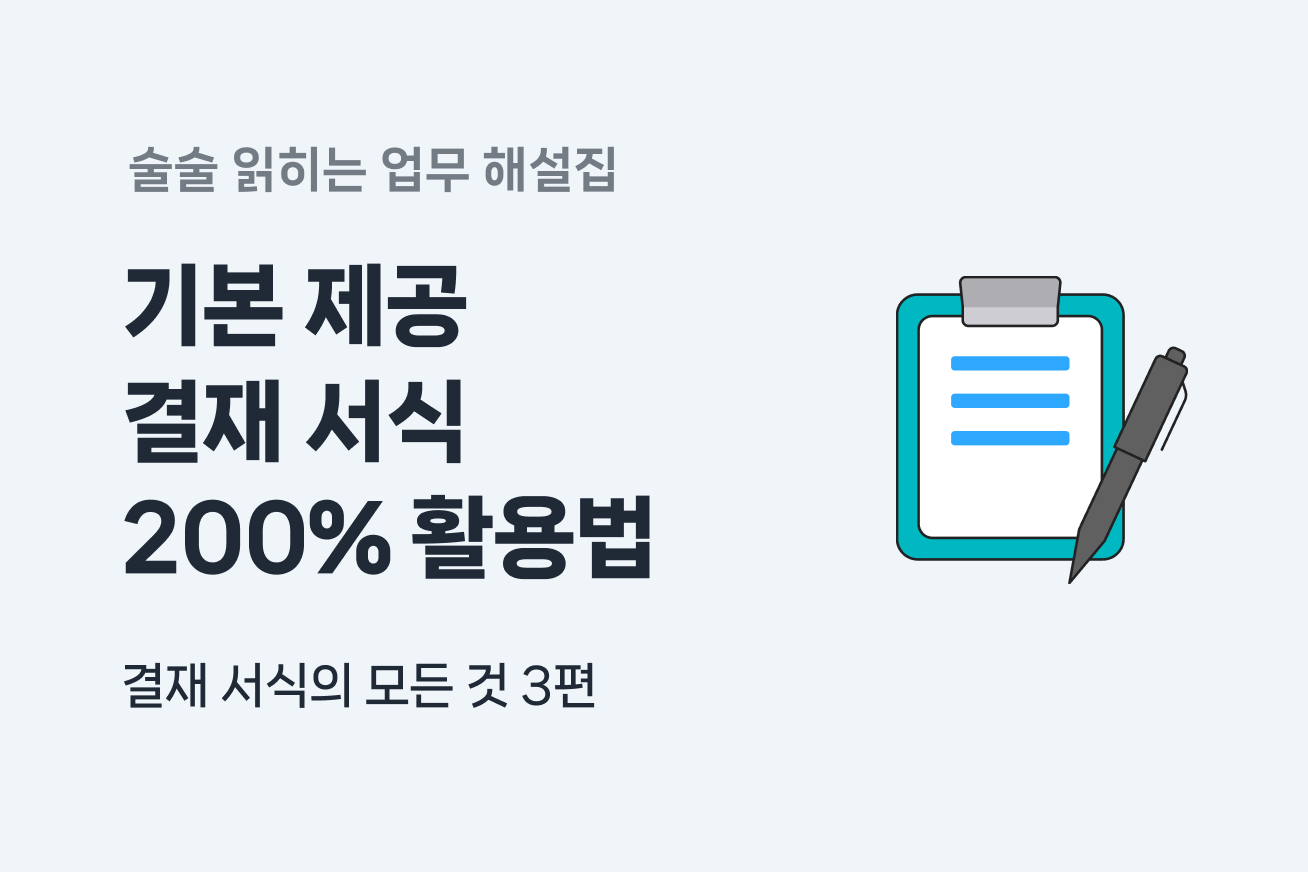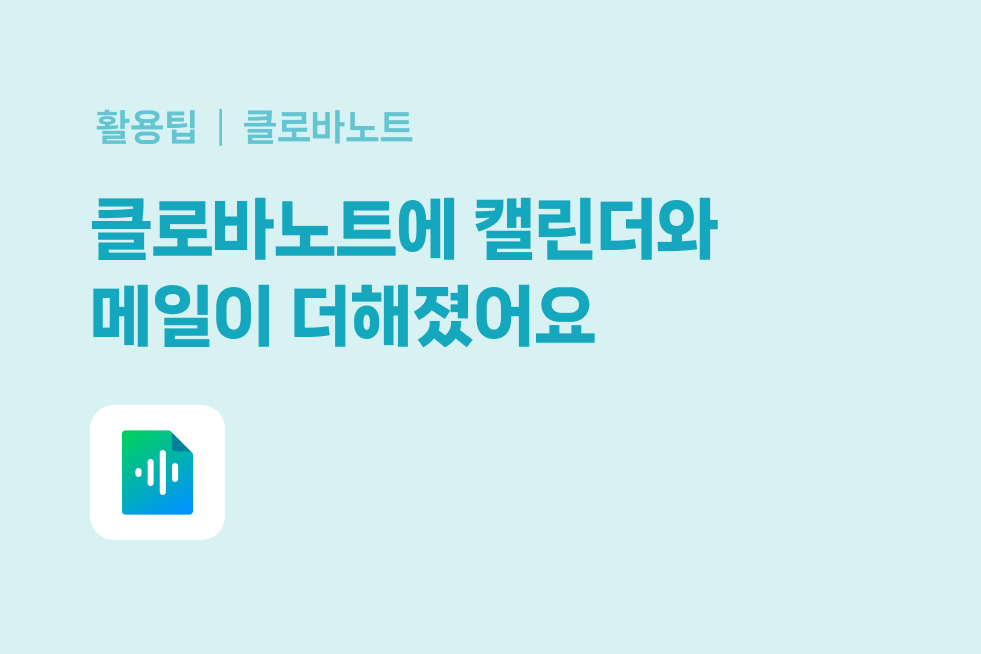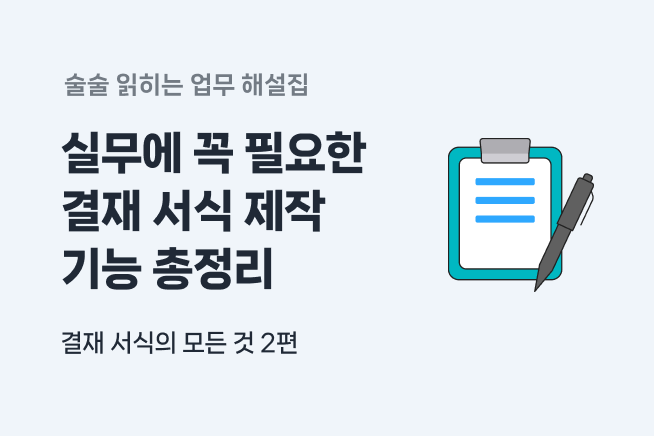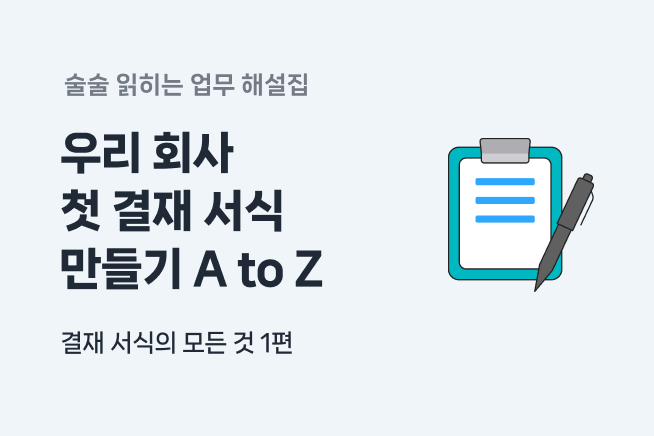네이버웍스에서 제공하는 결재 서식과 그 활용 사례는 어떤 것이 있을까요?
그리고 다른 회사들은 서식들을 어떻게 변형해 실무에 적용하고 있을까요?
지난 술술 읽히는 업무 해설집 episode 10과 11에서는 네이버웍스 결재의 ‘서식 만들기’ 기능으로 서식을 제작하는 과정을 자세히 살펴보았는데요.
이번 ‘결재 서식의 모든 것’ 마지막 편에서는 네이버웍스 결재에서 제공하는 서식들 가운데, 근태 서비스를 포함한 경영지원 전반에 활용되는 서식들을 폭넓게 살펴봅니다. ‘근무 결과 신청’과 ‘부재 일정’처럼 실무에서 자주 찾게 되는 서식들은 실제 사용법까지 함께 소개해 드릴 예정이니, 마지막까지 함께해 주세요!
그럼 지금부터 업무 해설집을 펼쳐볼까요?
체크 포인트 1. 네이버웍스 결재 제공 서식은 어떤 건가요?
네이버웍스 경영지원 상품에 따라 기본으로 제공하는 결재 문서 서식이 있습니다.
이는 각 회사의 운영 상황에 따라 ‘서식 만들기’로 직접 제작하는 결재 서식과는 조금 다른 개념인데요. 주요 업무에 필요한 핵심 서식들을 미리 구성해 둔 형태라고 볼 수 있어요.
| 상품 구분 | 기본으로 제공하는 결재 서식명 |
| 결재 | 증명서 신청 |
| 공문서 발신 신청 | |
| 공문서 수신 신청 | |
| 근태 | 부재 일정 |
| 부재 일정 취소 | |
| 근무 결과 신청 | |
| 근무 계획 신청 | |
| 근무 결과 신청 취소 | |
| 연차 사용 계획 | |
| 휴가 신청 (아르바이트) | |
| 근무 결과 신청 (아르바이트) | |
| 근무 계획 신청 (아르바이트) | |
| 급여 | 급여 증명서 신청 |
결재 관리 > 서식 관리 메뉴에서는, 직접 제작한 서식과 네이버웍스 결재에서 제공하는 서식을 함께 확인할 수 있습니다.
다만 네이버웍스 결재에서 제공하는 서식은 컴포넌트 수정이 불가능하기 때문에, ‘서식 만들기’ 단계는 제외되고 ‘기본, 결재선, 수신·공유, 권한 설정’ 탭만 사용할 수 있습니다.
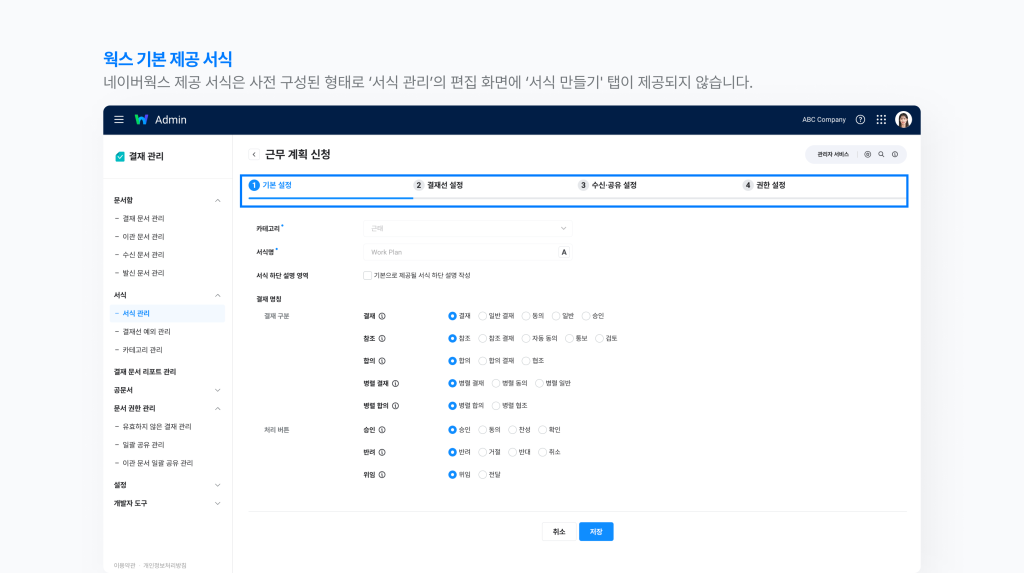
네이버웍스 결재 제공 서식에 우리 회사만의 안내 문구를 추가하고 싶다면, ‘기본 설정’ 하단에 위치한 ‘서식 하단 설명’ 영역을 활용해 보세요.
체크 포인트 2. 출퇴근 기록은 어떻게 수정하나요?
근무 결과 신청
“앗, 출퇴근 기록 찍는 걸 깜빡했다…”
“오늘은 해외 고객사와 미팅이 있어서 연장 근무해야겠는데…”
업무에 몰두하다 보면 출퇴근 기록을 놓치거나, 예기치 않게 시간 외 근무를 하게 되는 일이 생기곤 하죠. 이런 경우 근무 일정을 정정하거나 추가로 기록할 수 있도록 네이버웍스 근태 서비스에서 마련된 서식이 바로 ‘근무 결과 신청’입니다.
서식 내 ‘기준일’을 클릭하면 근무 결과를 신청할 날짜를 선택할 수 있는데요. 신청 사유에 따라 표시되는 정보가 달라질 수 있습니다.
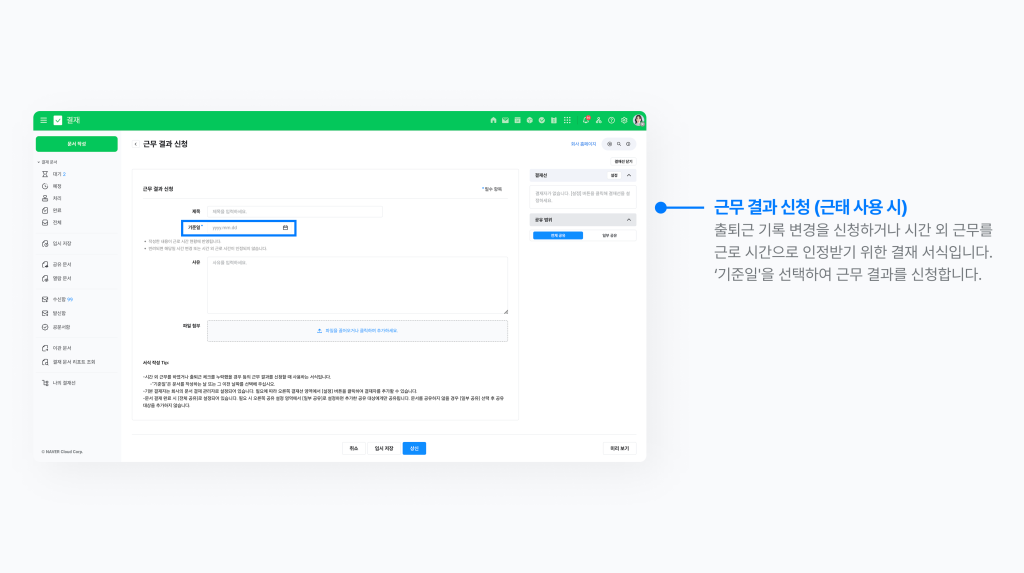
Case 1. 출퇴근 시간을 오기입 했을 때
기준일에 출퇴근 기록이 누락된 경우, 해당일의 출퇴근 시간 입력란은 비어 있는 상태로 표시됩니다. 이런 경우에는 출퇴근 시간을 직접 입력한 후 결재 요청(상신)을 진행하세요.
반대로 정규 근무 시간대에 출퇴근 시간이 잘못 입력된 경우라면, 자동으로 불러와진 값을 수정한 뒤 ‘사유’란에 정정 이유를 작성해 제출해 주세요.
예를 들어, 실제 출근 시간은 오전 9시였지만 9시 30분으로 잘못 기록한 경우가 여기에 해당됩니다.
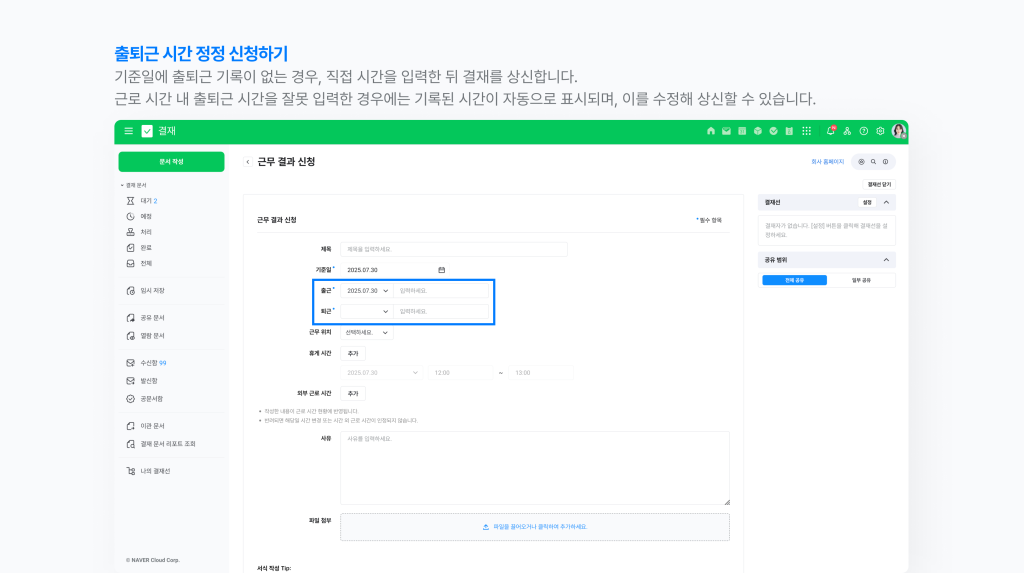
Case 2. 시간 외 근무를 추가로 신청할 때
회사가 ‘근무 계획 기능’을 사용하는 경우, 정규 근무 시간 외의 시간대를 출퇴근 시간으로 입력하려면, 해당 일정에 대한 ‘근무 계획 신청’이 먼저 완료되어야 합니다. 정규 시간대를 벗어난 연장, 야간 또는 휴일 근무가 대표적인 예시입니다.
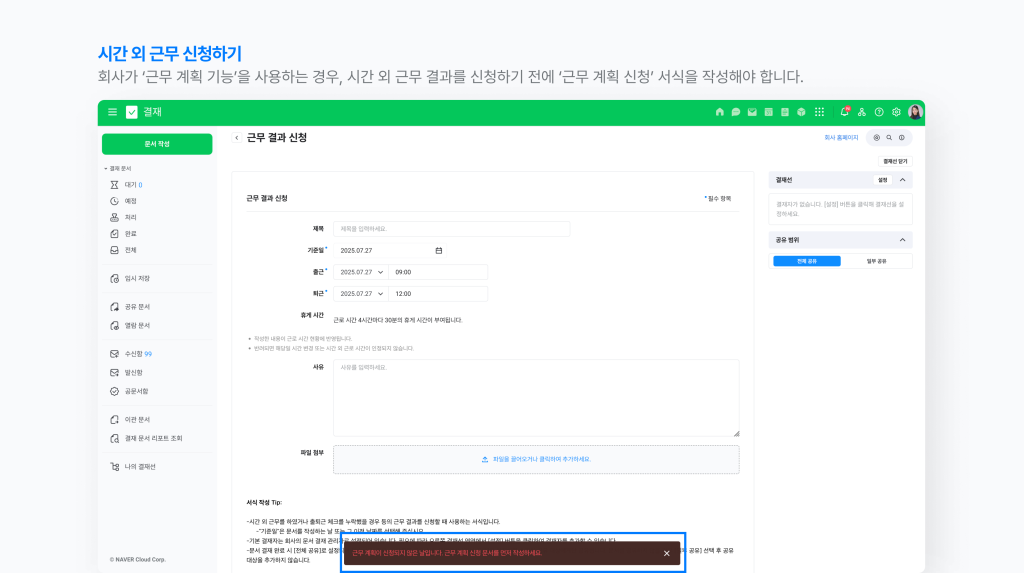
시간 외 근무가 발생하지 않은 경우라면, 근무 계획 신청을 미리 상신하지 않더라도 근무 결과 신청을 상신할 수 있습니다.
‘근무 계획 신청’이 이미 승인된 상태라면, ‘기준일’을 선택함과 동시에 해당 문서 번호와 ‘근무 계획 시간’를 확인할 수 있어요. 실제 근무를 마친 뒤에는, 해당 계획을 참고해 ‘근무 결과 신청’을 작성해 보세요.
단, ‘근무 계획 시간’은 ‘근무 결과 신청’ 시 참고용으로만 활용되는 정보이며, 반드시 해당 계획 시간 내에서만 결과를 상신해야 하는 것은 아닙니다.
예를 들어, 2시간 연장 근무를 계획했으나 실제로는 1시간만 근무한 경우, 실제 근무 시간에 맞게 출퇴근 시간을 반영하여 상신할 수 있습니다. 실제 근무한 시간을 기준으로 결과 신청서를 작성해 주세요.
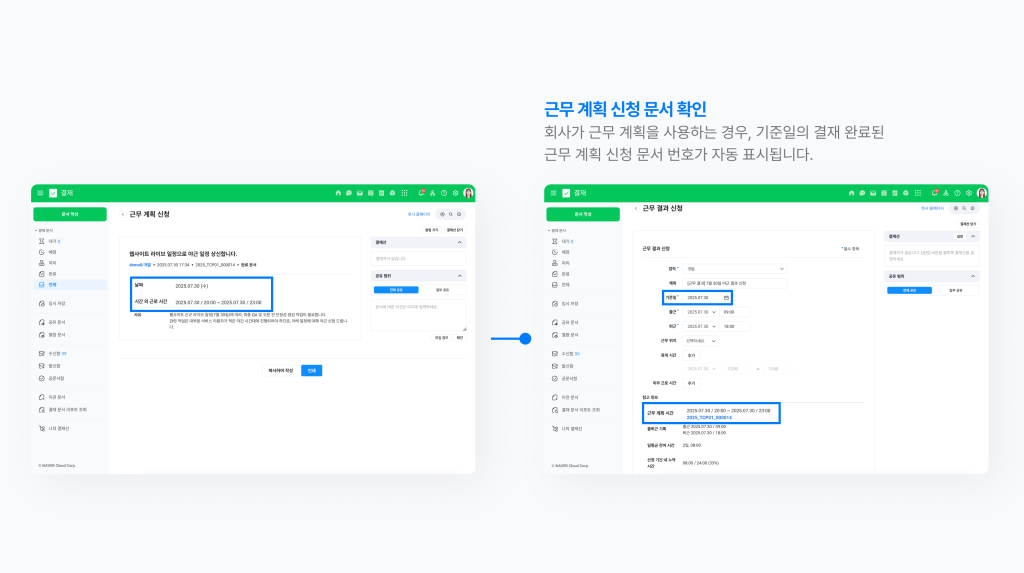
근무 결과 신청 문서를 저장하면 결재가 완료되기 전이라도 결재가 승인된 것으로 간주하여 내 업무 > 근태 관리 > 근로 시간 현황에 신청한 시간이 반영됩니다. 결재가 반려될 경우 일반 근로 시간 외 근무 시간이 인정되지 않고 다시 변경됩니다.
체크 포인트 3. 임직원의 휴가나 외근, 부재 항목별로 양식이 달라지나요?
부재 일정
“다음 주에 휴가 갈 건데, 미리 승인받아야겠다…”
“갑자기 이번 주 목요일에 외근 일정이 생겼네…”
네이버웍스 근태 서비스에서는 휴가, 경조사, 출장, 외근, 재택근무 등 임직원의 다양한 부재 일정을 하나의 문서로 간편하게 신청할 수 있는 ‘부재 일정’ 서식을 제공합니다.
서식 내 ‘부재 항목’은 부재의 종류를 의미합니다. 선택한 항목에 따라 세부 입력 방식은 달라질 수 있지만, 모든 항목에 공통으로 적용되는 입력란도 있습니다.
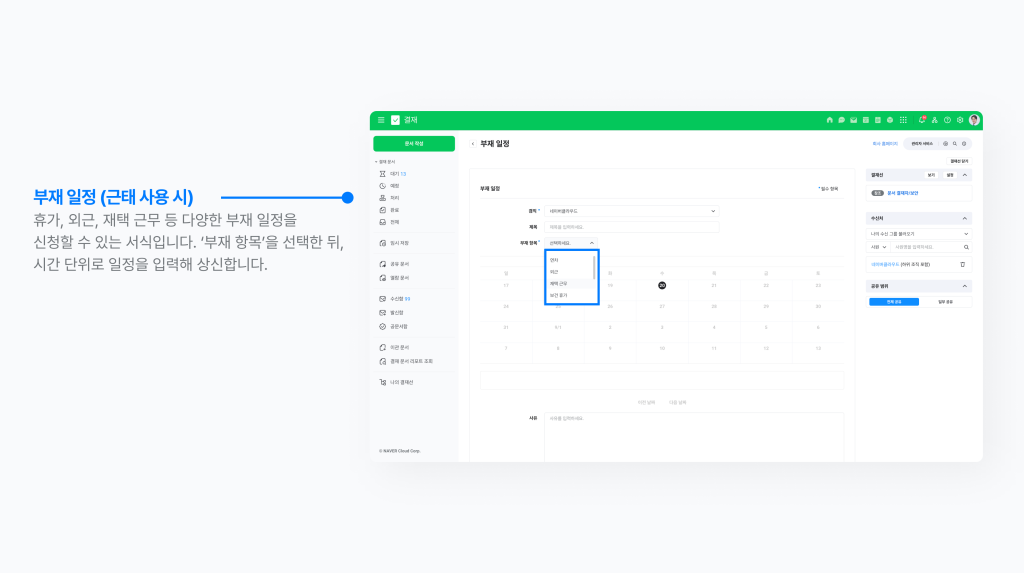
예를 들어, ‘결재 위임’은 부재중 결재 권한을 다른 구성원에게 넘기고 싶을 때 사용해요. 부재 기간 동안, 선택한 인물에게 문서가 자동으로 전달되어 업무 공백을 최소화할 수 있죠.
또한 ‘부재 메시지’는 신청한 기간 동안 당사자의 부재 현황에 표시되는 안내 문구입니다. 연락을 시도하는 팀원들에게 부재 상황을 빠르게 알릴 수 있습니다.
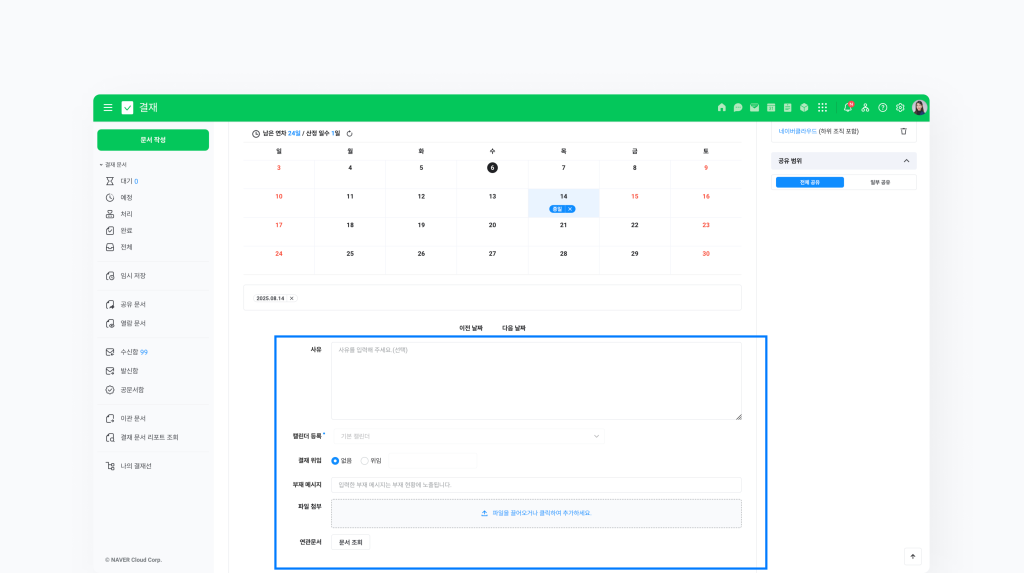
그렇다면 부재 항목에 따라 서식은 어떻게 달라질까요? 이번 콘텐츠에서는 자주 활용되는 두 가지 사례를 예시로 들어, 각각의 활용법을 알아볼게요.
Case 1. 부재 항목에서 ‘연차’를 선택한 경우
‘연차’를 선택한 후 부재할 일정을 지정하면, 현재 보유한 연차 일수와 이번 신청으로 산정되는 일수가 캘린더 상단에 자동으로 표시돼요. 사용 가능 일수를 바로 확인할 수 있어, 계획에 맞게 정확하게 연차 신청이 가능합니다.
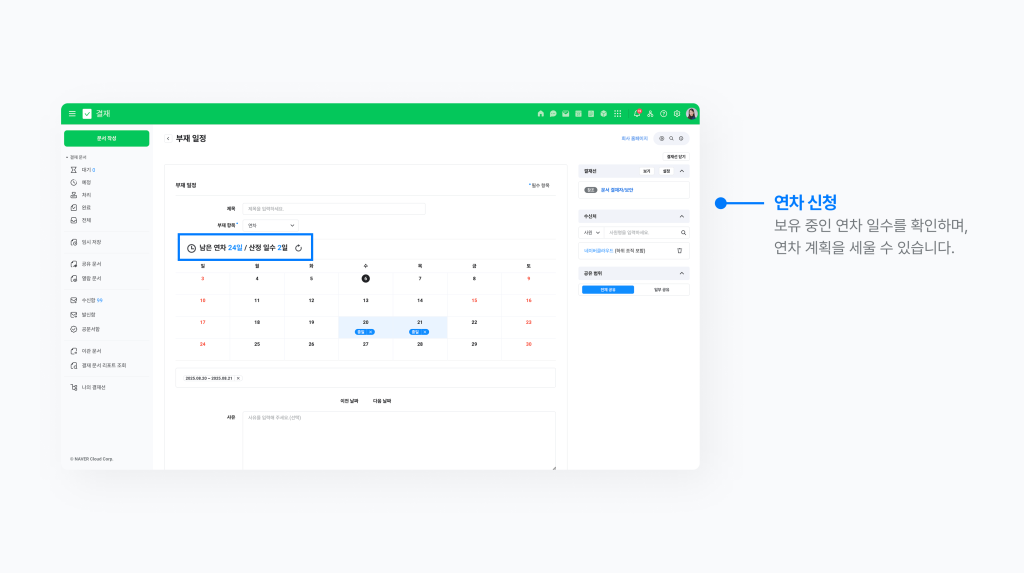
기존 근로 시간이 8시간인 경우, 8시간은 종일의 기준이며, 4시간은 반일의 기준으로 봅니다.
캘린더 상단 좌측의 시계 아이콘을 클릭하면, 남은 연차의 사용기간을 확인할 수 있어요. 일정 선택을 처음부터 다시 하고 싶을 땐, ‘산정 일수’ 우측에 있는 초기화 아이콘으로 간편하게 리셋할 수 있습니다.
Case 2. 부재 항목에서 ‘경조 휴가’를 선택한 경우
‘경조 휴가’를 선택하면, 회사에서 사전에 설정한 경조 구분별 휴가 일수가 자동으로 표시됩니다.
회사에서 특정 경조 휴가를 분할 사용 가능하도록 설정한 경우, 부여된 일수를 연속으로 사용하지 않고 지정된 횟수에 맞게 나누어 사용할 수 있어요. 반대로 분할 사용 ‘안 함’으로 되어 있다면, 부여된 휴가 일수가 자동으로 연속 지정됩니다.
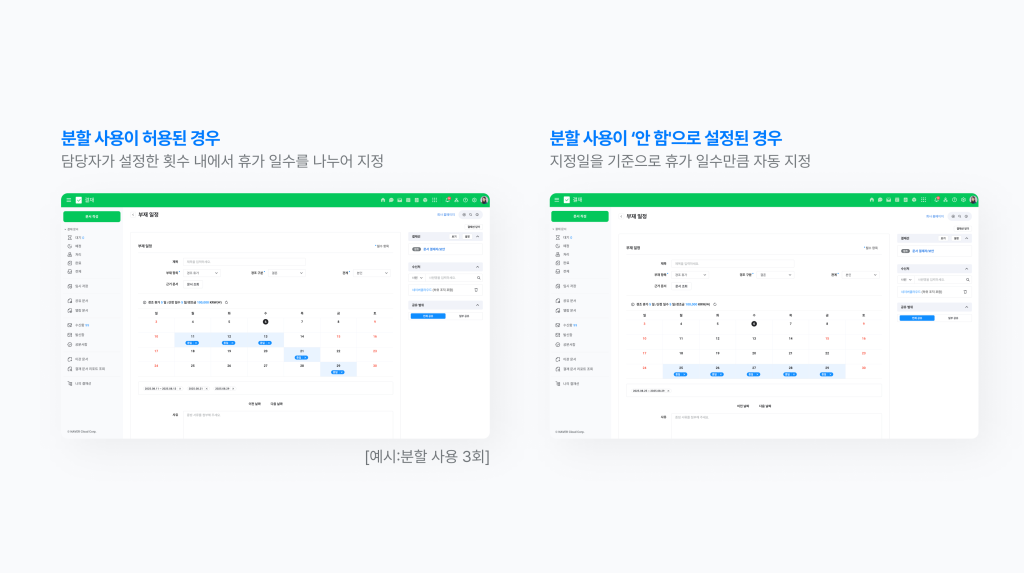
체크 포인트 4. 이메일을 거치지 않고도 증명서 발급 요청을 간편하게 처리할 방법은 없을까요?
증명서 신청
수십 건의 이메일 속에 섞여 들어오는 임직원들의 증명서 발급 요청. 놓치기 쉬울 뿐 아니라, 일일이 확인하고 처리하는 데도 손이 많이 가죠.
네이버웍스 결재 서비스에서는 이런 불편을 줄이기 위해, 우리 회사에서 발급하는 각종 증명서를 간편하게 신청하고 처리할 수 있는 ‘증명서 신청’ 서식을 제공합니다.
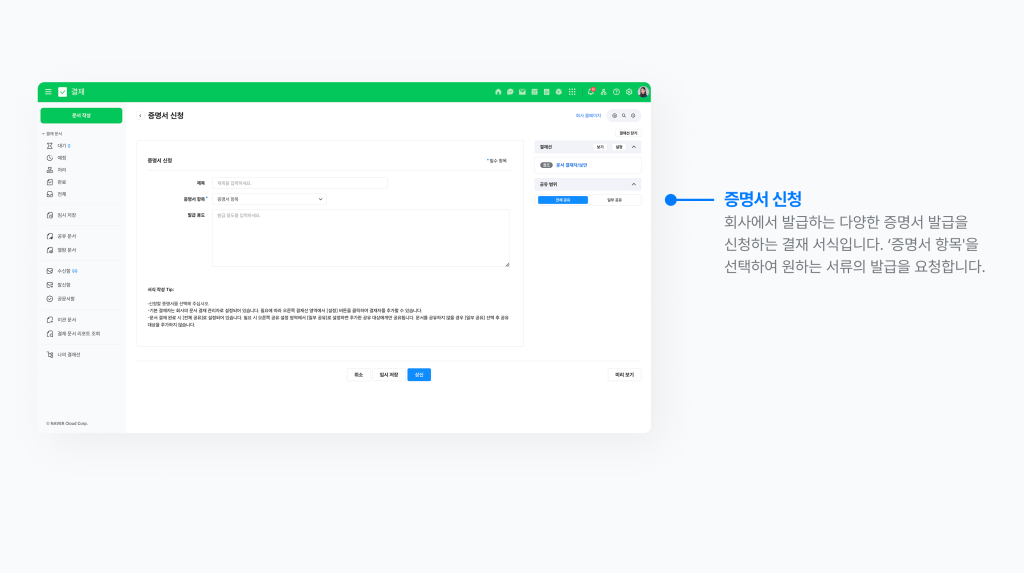
Step 1. 증명서 수정 및 제작
네이버웍스에서는 ‘재직증명서 (한/영), 경력증명서 (한/영)’ 총 4개 증명서를 기본 제공하고 있는데요. 증명서에는 포함할 인적 사항이나 재직 정보 항목을 자유롭게 구성할 수 있으며, 문구나 양식 스타일도 우리 회사에 맞게 유연하게 수정할 수 있습니다.
수정이 필요할 땐 인사 서비스 > 증명서 > 증명서 관리 메뉴로 이동해 원하는 증명서의 ‘수정’ 아이콘을 클릭합니다. 새로운 증명서를 만들고 싶다면, 상단의 ‘추가’ 버튼을 눌러 간편하게 제작할 수 있어요.
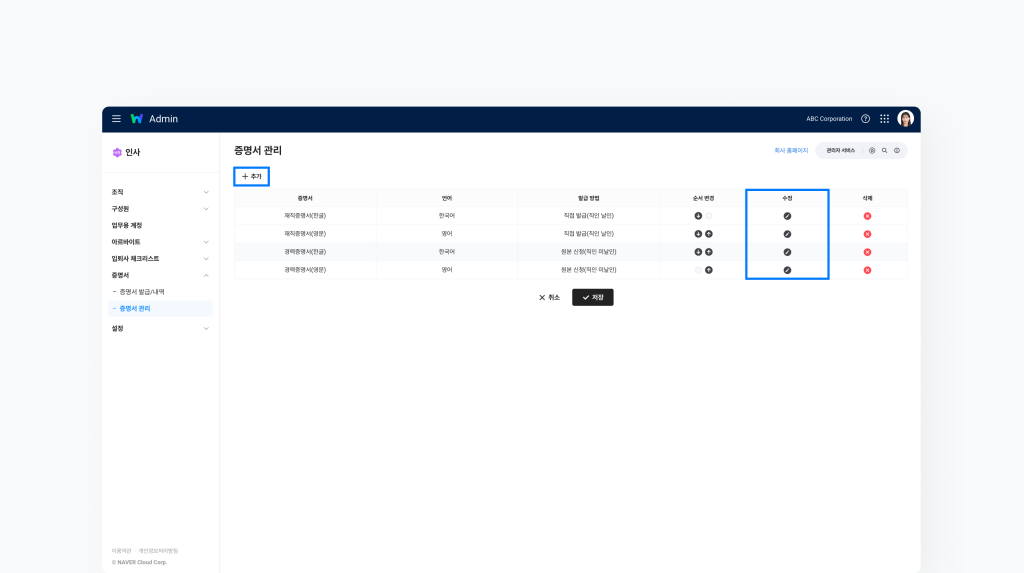
수정 화면의 ‘발급 방법’에서 ‘직접 발급’을 선택하면, 결재 완료 즉시 구성원이 회사의 직인이 포함된 증명서를 바로 발급받을 수 있습니다.
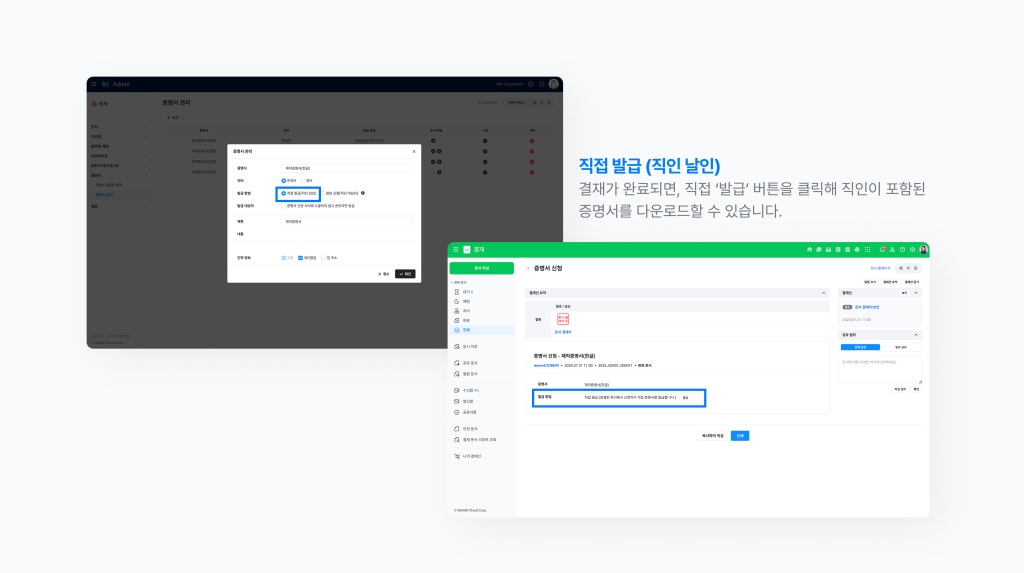
반대로 ‘원본 신청’을 선택하면 관리자가 결재 완료 문서를 출력해 직인을 찍은 뒤 전달해야 합니다. 업무 방식에 따라 우리 회사에 맞는 발급 방식을 선택해 보세요.
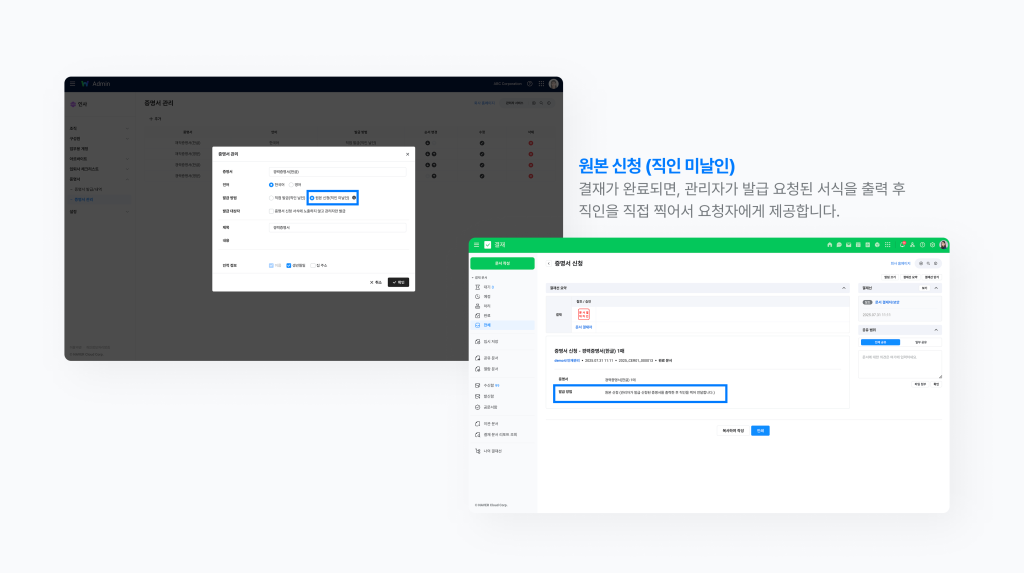
증명서 발급 전 결재 절차가 필요하다면, 결재 관리 > 서식 관리 메뉴에서 해당 서식의 ‘결재선 설정’을 사용해 주세요.
Step 2. 증명서 순서 변경
증명서 수정 및 제작을 완료한 뒤에는, ‘증명서 신청’ 서식 내에 표시되는 증명서의 순서를 직접 조정할 수 있습니다. 인사 > 증명서 관리 메뉴에서 ‘순서 변경’ 열의 화살표로 원하는 우선순위를 정렬한 뒤, ‘저장’을 클릭합니다. 설정한 순서는 서식의 ‘증명서 항목’ 셀렉트 박스에 그대로 반영됩니다.
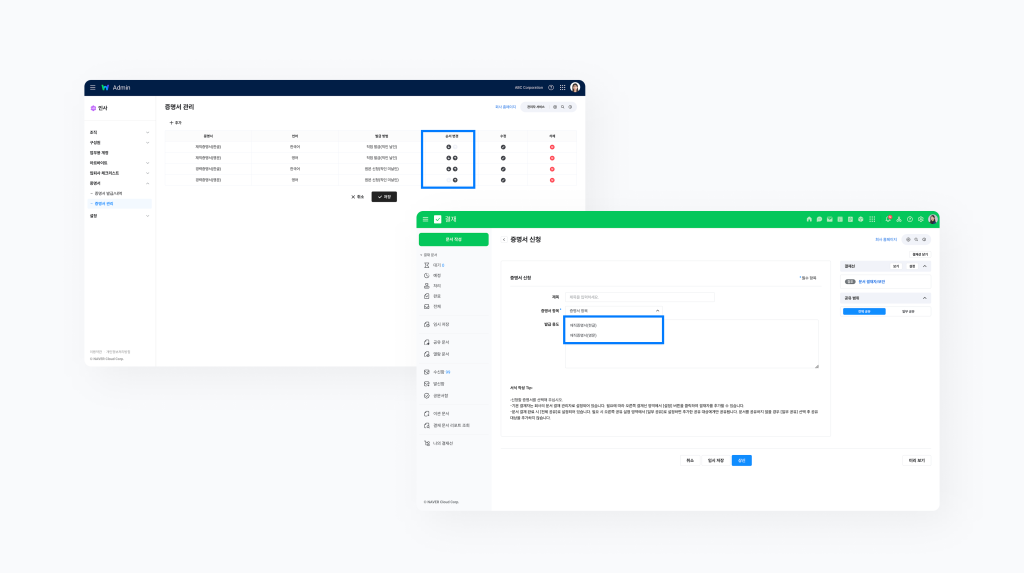
증명서를 신청 서식 목록에 노출하려면, 해당 증명서의 ‘수정’ 페이지에서 ‘발급 대상자’ 항목의 체크박스를 비활성화해 주세요.
Step 3. 증명서 발급 내역 확인
인사 > 증명서 발급/내역 메뉴에서는 관리자가 증명서를 직접 신청하거나, 신청된 증명서를 발급받을 수 있습니다. 예를 들어, 기본 제공되는 ‘경력 증명서’는주로 퇴직자를 위한 문서로 기본 설정상 관리자만 직접 발급하도록 설정되어 있는데요. 이 경우 관리자가 어드민 > 인사 > 증명서 발급/내역 메뉴에서 ‘추가’ 버튼을 눌러 증명서를 신청한 뒤 발급하고, 직인을 찍어 전달할 수 있습니다.
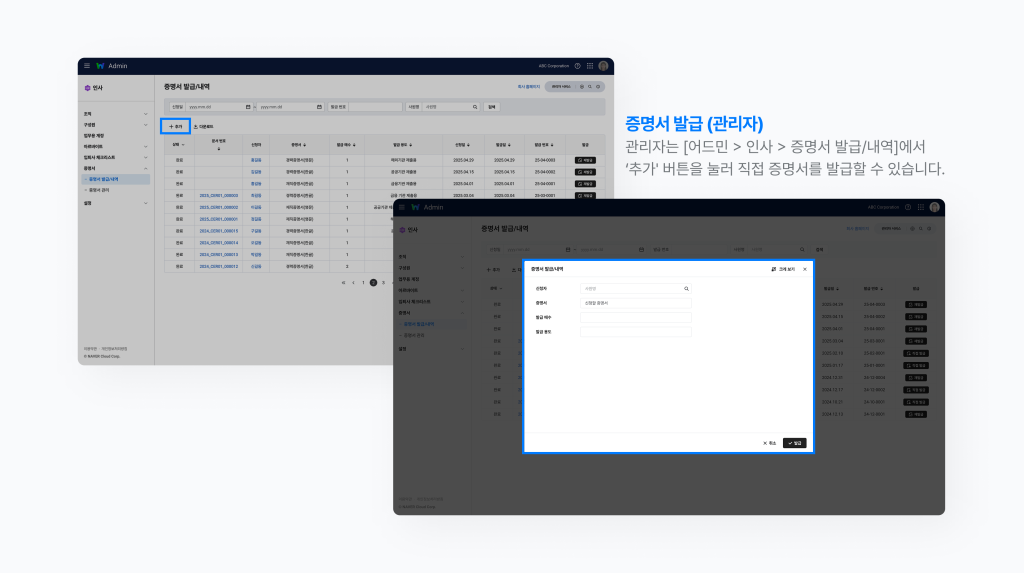
발급 신청 상태 및 현황을 개별 파일로 저장하고 싶다면, 상단의 신청일 기간을 설정한 후 ‘다운로드’를 클릭해 보세요. 해당 기간 내 신청된 증명서 내역을 엑셀 파일로 확인할 수 있습니다.
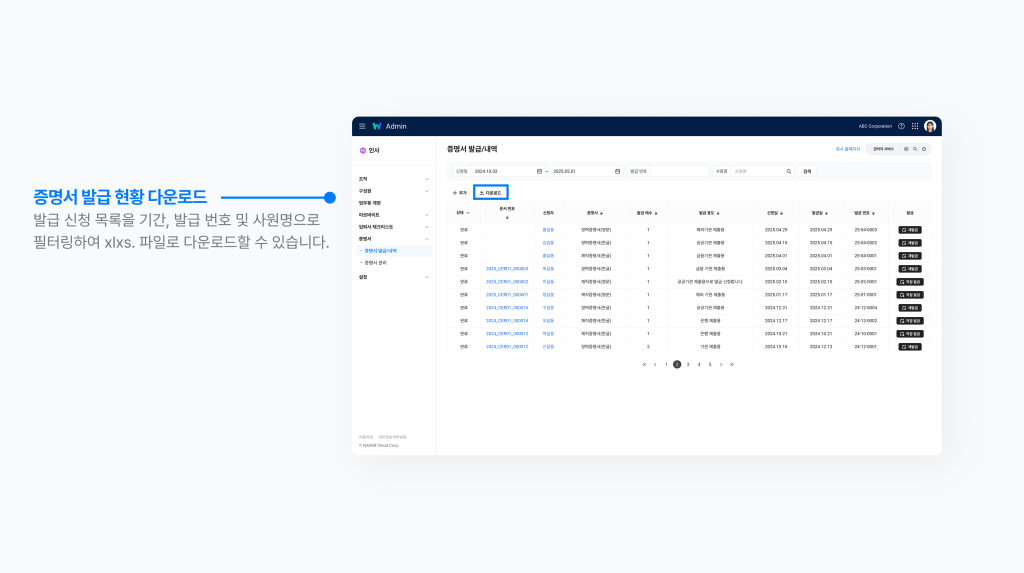
또한, 발급 목록의 ‘상태’ 열에서는 증명서 발급 신청의 건별 진행 상태를 한눈에 확인할 수 있으니 참고해 보세요.
| 상태 | 정의 |
| 요청 중 | 증명서 발급을 신청하였으나 발급 전인 상태 |
| 완료 | 발급이 완료된 상태 |
| 취소 | 증명서 발급 신청이 반려된 상태 |
별책부록
코너 속의 코너, 술술 읽히는 업무 해설집 별책부록!
이번 시간에는 본 에디터가 업무 방식이나 조직 문화에 맞춰, 결재 관리 서비스의 ‘서식 만들기’ 기능으로 제작해 볼 수 있는 서식 예시들을 직접 준비해 봤어요. ‘결재 서식의 모든 것’ 시리즈의 마지막인 만큼, 예시를 통해 지금까지 다뤘던 내용을 복습해 보세요.
물론 예시는 어디까지나 참고용일뿐! 실제 서식은 우리 회사의 업무 흐름에 맞게 자유롭게 구성할 수 있다는 점, 잊지 마세요.
결재 서식 컴포넌트를 활용하는 방법이 궁금하다면 술술 읽히는 업무 해설집 episode 11. ‘결재 서식의 모든 것 2. 실무에 꼭 필요한 결제 서식 제작 기능 총정리’를 확인해 보세요.
세금계산서 발행 요청서
세금계산서를 직접 발행할 수 있는 구성원은 제한적인 경우가 많습니다. 특히 영업팀처럼 매출이 발생하는 부서에서는, 거래가 성사된 후 회계팀에 발행을 요청하는 경우가 일반적이죠.
이럴 때 유용하게 활용할 수 있는 서식이 바로 ‘세금계산서 발행 요청서’입니다. 이 서식을 활용하면 요청자는 정해진 절차에 따라 발행을 간편하게 요청할 수 있고, 처리자는 필요한 정보를 한눈에 확인할 수 있어요.
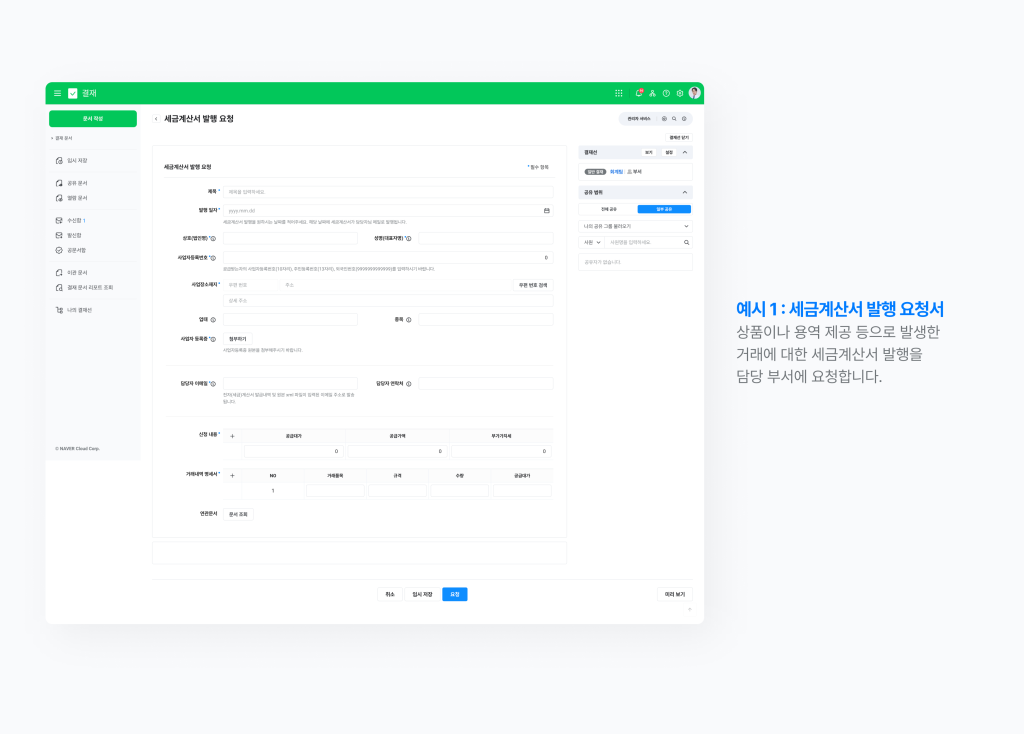
1. 입력 항목에 딱 맞는 컴포넌트, 이렇게 골라요
세금계산서는 사업자가 재화(물건) 또는 용역(서비스)을 공급할 때, 공급받는 자에게 제출하는 증명 서류입니다. 따라서 공급받는 자의 정보를 정확하게 입력하는 것이 매우 중요합니다.
각 입력 항목의 특성에 맞춰 컴포넌트를 알맞게 배치해 보세요.
| 항목 | 추천 컴포넌트 |
| 대표자명 / 상호 / 성명 | 짧은 텍스트 입력이므로 ‘텍스트’ 컴포넌트 |
| 사업자등록번호 / 연락처 | 숫자만 입력되는 ‘숫자’ 컴포넌트 |
| 사업장 소재지 | 우편번호 검색 기능으로 간편한 주소 입력이 가능한 ‘주소’ 컴포넌트 |
텍스트 및 숫자 유형의 컴포넌트에는 ‘입력 허용 값’ 및 ‘최대 입력 글자수’를 제한하여 입력 실수를 줄이는 것도 하나의 방법입니다.
2. 사업자등록증, 파일 첨부로 전달해요
“어라, 기재된 사업자등록번호가 틀리다고 나오네…?”
이처럼 세금계산서 처리자가 정보를 다시 확인해야 하는 상황이 생기면, 결재 과정을 처음부터 다시 진행해야 하기 때문에시간이 꽤 지체될 수 있어요. 이런 불편을 줄이려면 초기 단계에서 필요한 자료를 빠짐없이 확보하는 것이 중요합니다. 이를 위해 사업자등록증 사본을 함께 제출할 수 있도록 ‘파일 첨부’ 컴포넌트를 사용해 보세요.
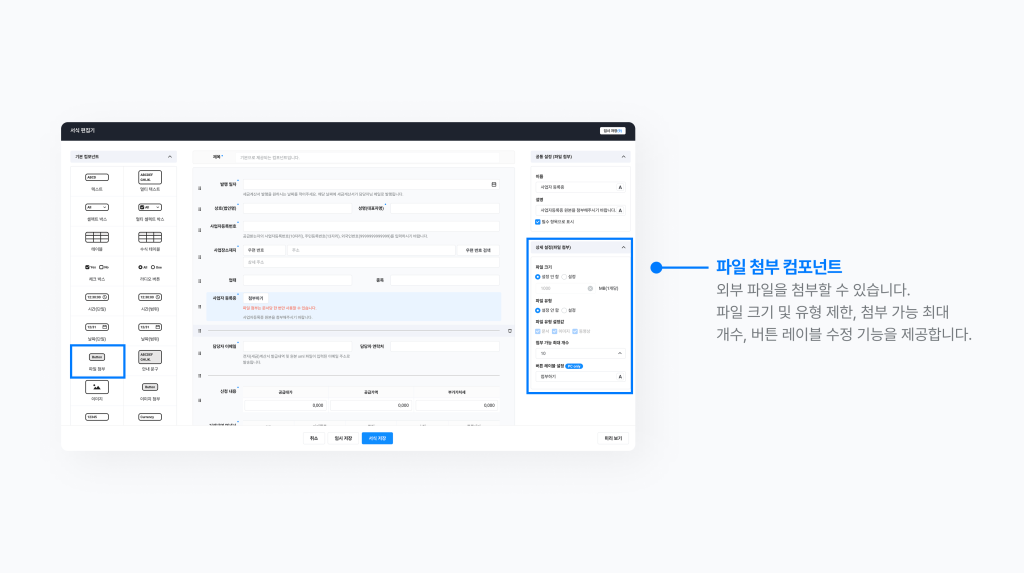
‘파일 첨부’ 컴포넌트는 첨부 가능한 파일 개수를 최대 20개까지 설정할 수 있으며, 필요에 따라 개수 제한을 조절할 수 있습니다. 버튼에 표시되는 레이블도 자유롭게 수정할 수 있으니, 문서의 용도나 대상에 맞게 이러한 상세 설정 옵션도 활용해 보세요.
‘파일 첨부’ 컴포넌트는 서식 문서당 한 번만 사용할 수 있습니다.
3. 금액 입력, 테이블로 한눈에 정리해요
세금계산서에서 또 하나의 중요한 요소는 바로 금액 관련 정보입니다. 공급가액, 각 품목의 세액(부가가치세), 그리고 최종 판매액인 공급대가까지 총 3개의 금액 항목이 정확히 기재되어야 하죠.
이를 한눈에 보기 좋게 정리하려면, 열 추가가 자유로운 테이블 유형의 컴포넌트를 활용해 보는 것도 좋습니다.
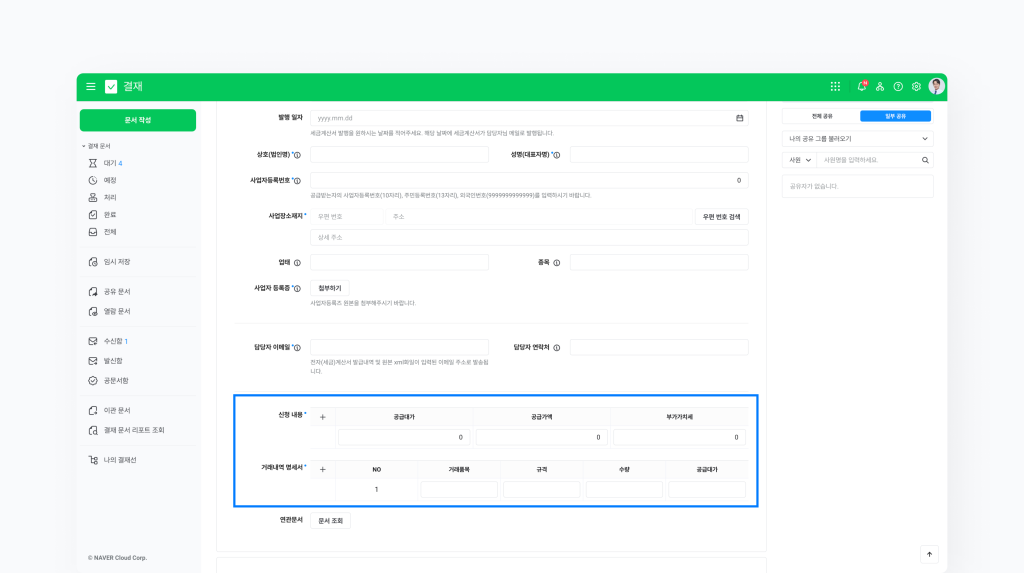
또한 공급대가의 세부 내역인 거래 명세서는 품목별로 세분화되는 경우가 있죠. 이럴 땐 ‘수식 테이블’ 컴포넌트의 ‘번호열’ 기능을 추천드려요.
구성원이 품목을 추가할 때마다 자동으로 번호가 부여되기 때문에, 누락 없이 깔끔한 정리가 가능합니다.
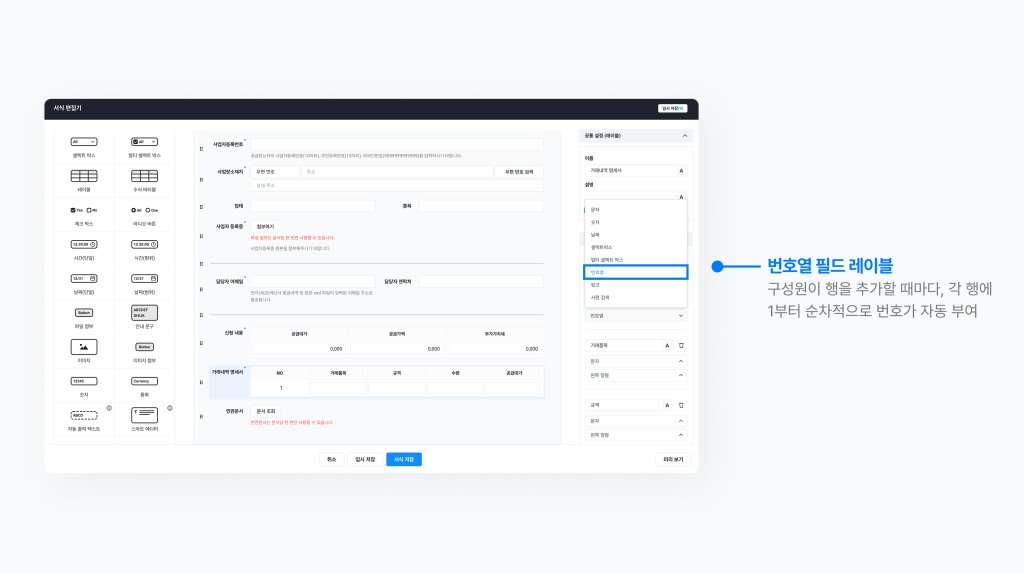
워케이션 신청서
워케이션은 일(Work)과 휴가(Vacation)의 합성어로 원하는 곳에서 휴식을 취하며 근무도 할 수 있는 새로운 근무형태입니다. 최근에는 업무 효율 향상과 재충전의 기회를 제공하고자 이 제도를 도입하는 기업들이 점점 늘고 있죠. 이런 경우 사전 승인을 위한 ‘워케이션 신청서’를 사용할 수 있습니다.
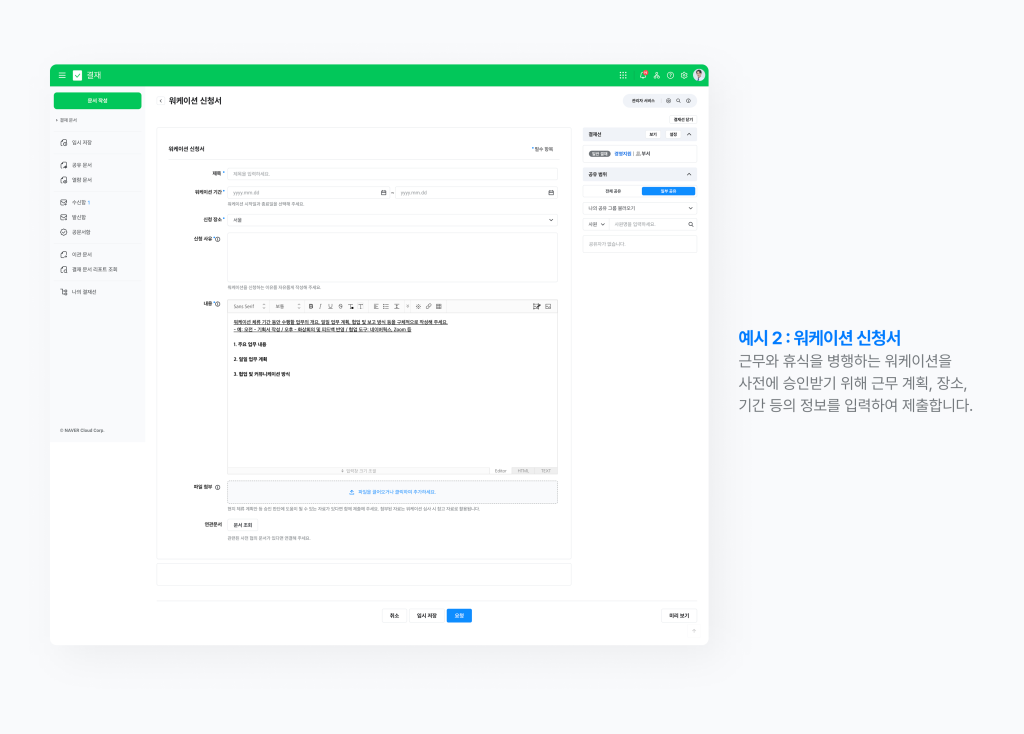
1. 템플릿으로 서식 뼈대를 손쉽게 만들어요
‘네이버웍스 결재 제공 템플릿’을 활용하면, 네이버웍스에서 목적에 맞게 미리 구성해 둔 컴포넌트를 불러와 바로 편집할 수 있는데요. 이번 사례에서는 ‘아이디어 제안서’ 템플릿을 불러와 워케이션 신청 용도에 맞게 변형해 보았습니다.
템플릿에 포함된 컴포넌트들은 워케이션 신청에 필요한 정보 입력 항목으로 아래와 같이 구성했어요.
| 구성 컴포넌트 | 활용 예시 |
| 스마트 에디터 | 수행 업무 계획을 자유 형식으로 작성할 수 있도록 설정 |
| 첨부 파일 | 체류 계획안 등 심사 시 참고할 수 있는 문서를 첨부할 수 있도록 설정 |
| 연관 문서 | 사전에 협의된 관련 결재 문서를 연결할 수 있도록 설정 |
2. 신청 장소는 셀렉트 박스로 골라요
워케이션 장소가 회사에서 지정되어 있다면, 구성원이 정해진 옵션 중 하나를 선택할 수 있도록 ‘셀렉트 박스’ 컴포넌트를 사용해 보세요. 장소별로 결재자가 다르다면, ‘결재선 연동’ 기능을 활용해 자동으로 결재자가 지정되도록 할 수도 있어요.
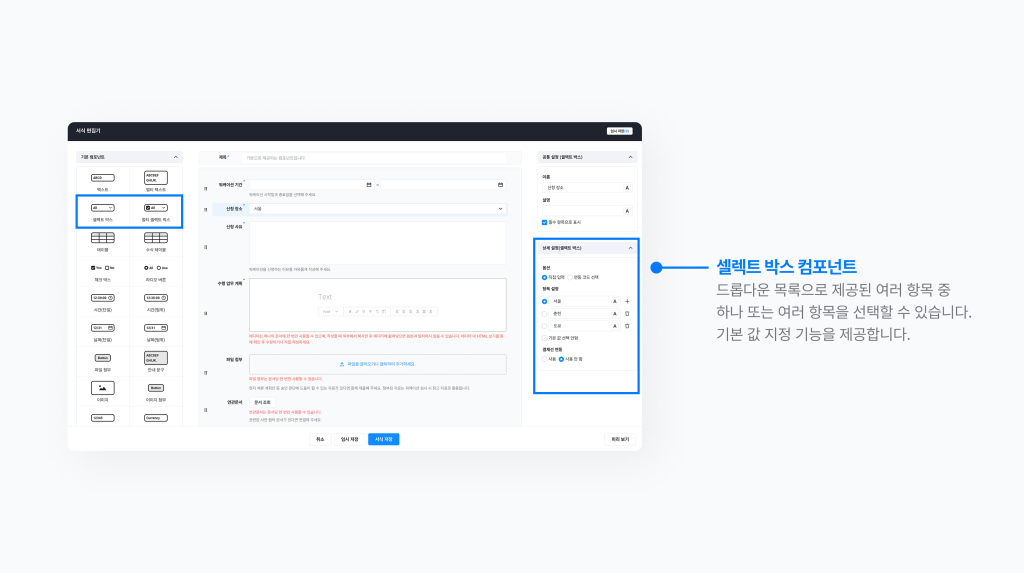
반대로 우리 회사처럼 장소가 정해져 있지 않고 구성원이 직접 제안하는 방식이라면, ‘주소’ 컴포넌트를 사용해 입력받는 것도 좋은 방법이에요.
술술 읽히는 업무 해설집 episode 12.에서는 결재 서식의 모든 것, 그 마지막으로 근무 결과 신청과 부재 일정 등 웍스 결재에서 제공하는 서식들을 살펴보았습니다. 또한 본 시리즈에서 다룬 내용을 반영한 서식 아이디어도 함께 알아보았죠.
Episode 10~12에 걸쳐 소개한 결재 서식의 모든 것 시리즈를 통해, 이제 네이버웍스 결재를 보다 유연하고 효율적으로 활용하실 수 있을 거예요.
마지막으로 이것만은 꼭 기억해 주세요!
- 네이버웍스 결재에서는 직접 서식을 제작하는 ‘서식 만들기’ 기능 외에도, 서비스 별로 제공하는 서식이 마련되어 있습니다.
- 근태 서비스의 ‘근무 결과 신청’ 서식을 활용하면 출퇴근 기록을 수정하거나 연장/휴일 근무 시 시간 외 근로를 인정받을 수 있습니다.
- 근태 서비스의 ‘부재 일정’ 서식을 사용하면 휴가, 경조사, 출장, 외근, 재택근무 등 모든 부재 일정을 간편하게 상신할 수 있습니다.
- ‘증명서 신청’ 서식을 통해 이메일 주고받을 필요 없이, 결재 프로세스만으로 각종 증명서를 발급하고 관리할 수 있습니다.
지난 술술 읽히는 업무 해설집 시리즈가 궁금하다면 →
- 1편 : 인사 담당자라면 꼭 알아야 하는 근로기준법 총정리
- 2편 : 연차의 모든 것 1. 연차는 며칠을 줘야 하나요?
- 3편 : 연차의 모든 것 2. 언제까지 쓸 수 있게 하나요?
- 4편 : 연차의 모든 것 3. 연차 촉진, 어떻게 해야 할까요?
- 5편 : 특별 휴가로 직원 만족도 끌어 올리기
- 6편 : 업무 효율을 높이는 유연근무제
- 7편 : 근로 시간 어떻게 관리해야 할까요? 출퇴근 예외 상황 모음집
- 8편 : 헷갈리는 결재선, 확실히 이해하기 – 개념편
- 9편 : 헷갈리는 결재선, 확실히 이해하기 – 실전편
- 10편 : 결재 서식의 모든 것 1. 우리 회사
첫 결재 서식
만들기 A to Z - 11편 : 결재 서식의 모든 것 2. 실무에 꼭 필요한 결재 서식 제작 기능 총정리
- 네이버웍스를 사용 중인 기업의 도입 계기와 효과가 궁금하다면 → 도입사례 인터뷰
- 네이버웍스 도입 사례와 교육 콘텐츠를 영상으로 보려면 → 네이버웍스 유튜브
- 네이버웍스 가이드와 전문가의 도움이 필요하다면 → 네이버웍스 헬프센터